CorelDRAW實例教程:繪制中國風國畫教程
文章來源于 未知,感謝作者 騰龍設計 給我們帶來經精彩的文章!寫意畫是中國畫的一種繪畫技法,與工筆畫的畫面風格相反,畫面內容著重表現神韻和抒發作者的情緒。潑墨是寫意畫的一種繪畫技法,畫面效果如同將墨揮灑在紙面上。墨跡在宣紙上渲染開來,層層疊疊,深淺不一,給人一種寧靜幽遠的視覺感受。潑墨畫的手法自在灑脫,筆觸效果明顯,具有很強的隨意性。接下來將使用CorelDRAW繪制一幅寫意潑墨畫,圖7-68為本實例的完成效果。

圖7-68 本實例的完成效果
7.3.1 技術提示
“藝術筆”工具中包含有多種樣式的筆刷,是模擬手繪筆觸效果的較常用到的工具,本實例中水墨畫筆觸效果的創建,主要是通過使用“藝術筆”工具進行繪制。在制作時先使用“貝塞爾”工具繪制圖形的輪廓線,然后應用“藝術筆”工具,為輪廓線添加不同的藝術樣式,形成寫意畫的水墨筆觸效果。圖7-69所示為本實例的制作流程。

圖7-69 本實例的制作流程
7.3.2 制作步驟:制作具有層次的背景
(1)啟動CorelDRAW,新建一個空白文檔,單擊屬性欄中的
![]()
“橫向”按鈕,將頁面橫向擺放,其他設置保持默認狀態。
(2)雙擊工具箱中的
![]()
“矩形”工具,創建一個與頁面等大的矩形對象,使用
![]()
“挑選”工具,選擇該對象,然后按下鍵,打開“漸變填充方式”對話框,參照圖7-70所示設置對話框,為矩形填充漸變色。

圖7-70 填充矩形
(3)接下來使用
![]()
“貝塞爾”工具在頁面的相應位置,繪制曲線圖形,然后將該圖形填充任意顏色,接著使用
![]()
“交互式陰影”工具,為圖形添加陰影效果,如圖7-71所示。
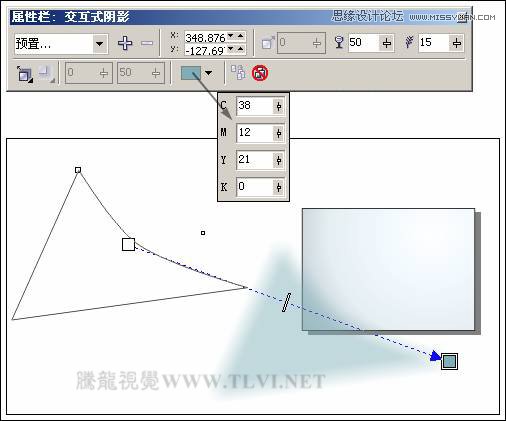
圖7-71 繪制圖形
(4)接著在陰影圖像上右擊,在彈出的菜單中執行“拆分陰影群組在圖層 1”命令,將陰影拆分,然后再將原圖形刪除。使用同樣方法,制作出頁面右上角的陰影圖像,如圖7-72所示。

圖7-72 制作陰影
(5)使用
![]()
“挑選”工具,將制作的兩個陰影同時選中,然后執行“效果”→“圖框精確剪裁”→“放置在容器中”命令,接著在前面繪制矩形上單擊,將其放置到該矩形內,如圖7-73所示。
提示:執行過上述命令后,陰影的位置可能會有所變化,這時可執行“效果”→“圖框精確剪裁”→“編輯內容”命令,然后對其位置進行調整,最后再執行“完成編輯這一級”命令,完成對圖形的編輯。
技巧:執行“工具”→“選項”,打開“選項”對話框,單擊“工作區”中的“編輯”選項,然后將“新的圖框精確剪裁內容自動居中”復選框取消選擇,單擊“確定”按鈕應用命令,這時再使用“圖框精確剪裁”命令,被剪裁的圖形將保持位置不變。

圖7-73 圖框精確剪裁
(1)選擇
![]()
“貝塞爾”工具,配合使用
![]()
“形狀”工具,在頁面中繪制輪廓圖形,讀者也可以將本書附帶光盤\Chapter-07\“荷葉輪廓.cdr”文件直接導入使用。然后將其填充為苔綠色,輪廓色設置為無,如圖7-74所示。
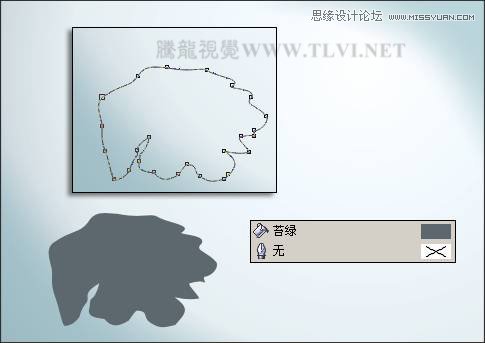
圖7-74 繪制圖形
(2)選擇工具箱中的
![]()
“貝塞爾”工具,在頁面中繪制曲線,完畢后使用
![]()
“藝術筆”工具,對屬性欄中的參數進行設置,為曲線添加藝術樣式,如圖7-75所示。
技巧:我們可以通過復制并調整曲線的方法,快速繪制出該步驟中的曲線。按下鍵盤上的鍵,原位置復制荷葉圖形。使用“形狀”工具,選擇荷葉曲線右側的任意節點,在其屬性欄中單擊“分割曲線”按鈕,將曲線分割并刪除多余的節點達到該步驟中繪制曲線的形狀。然后觀察曲線的起始點(在該曲線的兩端,觀察節點控制點的方框圖形,較大顯示的為該曲線的起始點)位置,并通過單擊其屬性欄中的“反轉曲線的方向”按鈕,調整曲線起始點的位置。
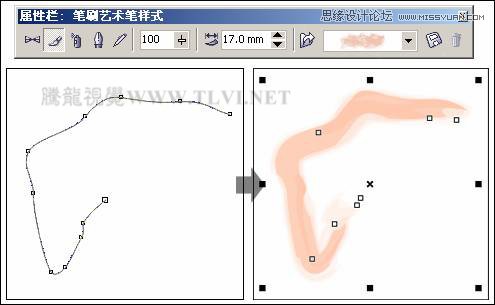
圖7-75 添加藝術樣式
提示:使用“藝術筆”工具,為曲線添加筆觸時。應注意在繪制曲線時的起始點位置,因為曲線的起始點位置決定了為該曲線添加藝術筆觸時的起始位置。
(3)使用
![]()
“挑選”工具,選擇該藝術樣式組,然后將其填充為海洋綠,按下鍵,將其向下移動一層,并調整圖形在頁面中的位置,如圖7-76所示。

圖7-76 調整圖形
(4)使用
![]()
“挑選”工具,選擇填充為苔綠色的曲線圖形,按下小鍵盤上的號鍵,將其原位置再制,然后使用
![]()
“形狀”工具調整再制圖形的形狀和大小,接著再將調整后的圖形原位置再制,并對再制圖形的顏色和大小進行調整,如圖7-77所示。
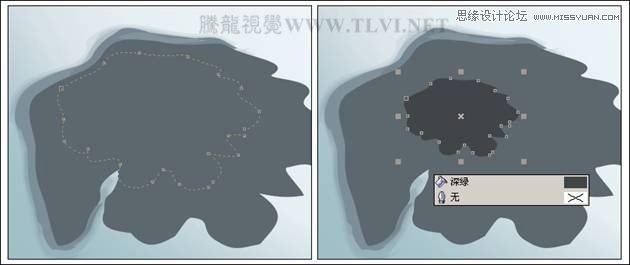
圖7-77 再制并調整圖形
(5)選擇工具箱中的
![]()
“交互式調和”工具,在調整后的兩個圖形之間添加調和效果,如圖7-78所示。

圖7-78 添加調和效果
(6)接下來配合使用
![]()
“貝塞爾”工具和
![]()
“橢圓”工具,在頁面中繪制荷葉的葉脈路徑,然后使用
![]()
“藝術筆”工具,為這些路徑添加藝術樣式,并將其填充為黑色,如圖7-79所示。
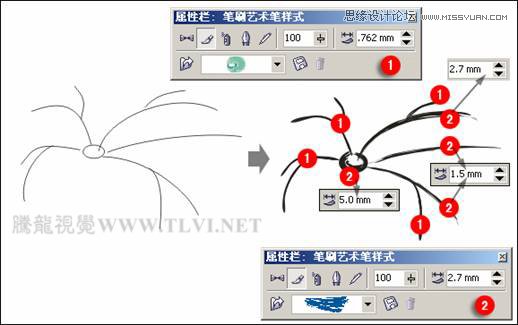
圖7-79 繪制葉脈圖形
(7)將繪制的葉脈圖形全部選中,并進行群組,然后調整到荷葉的上方,如圖7-80所示。

圖7-80 調整圖形位置
(8)將繪制好的荷葉圖形進行群組,然后使用
![]()
“貝塞爾”工具,繪制一條曲線,然后對曲線的輪廓寬度進行設置,配合鍵,將其調整到荷葉圖形的下方,如圖7-81所示。

圖7-81 繪制曲線
(9)參照前面繪制曲線,并為曲線添加藝術樣式效果的方法,參照圖7-82所示制作黑色圖形。
提示:可參照圖7-14所示的圖形效果,在屬性欄中對藝術媒體工具的寬度參數進行調整,在此不再一一介紹。
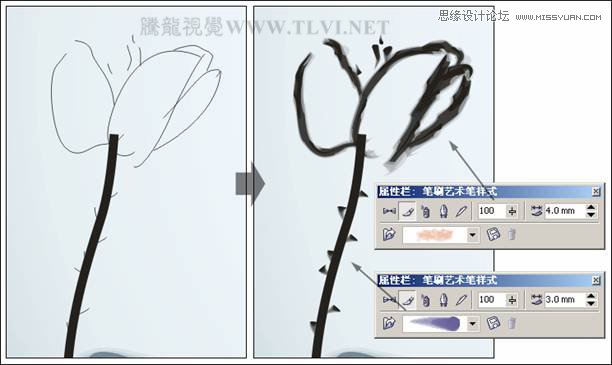
圖7-82 繪制圖形
(10)再次在頁面的相應位置繪制曲線,并為其添加藝術樣式效果,然后為其填充紫紅色(C2、M82、Y11、K0),如圖7-83所示。
提示:通過該步驟中的操作,為荷花圖形添加顏色信息,使荷花圖形更為生動、栩栩如生。
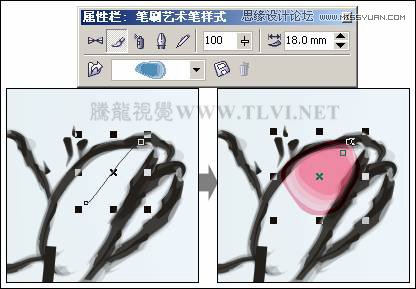
圖7-83 繪制花朵圖形
(11)參照圖7-14所示在頁面繪制圖形,然后將其填充為粉紅色,輪廓色設置為無,接著使用
![]()
“交互式透明”工具,為圖形添加線性透明效果,如圖7-84所示。

圖7-84 設置透明效果
(12)使用同樣方法制作出其他花莖和花朵圖形,如圖7-85所示。讀者也可以將本書附帶光盤\Chapter-07\“花苞.cdr”文件導入,將其直接應用于繪圖當中。

圖7-85 繪制其他圖形
(1)選擇工具箱中的
![]()
“橢圓”工具,在頁面中繪制橢圓圖形,然后按下鍵,將其轉換為曲線對象,然后選擇工具箱中的
![]()
“粗糙筆刷”工具,參照圖7-86所示設置屬性欄,然后在曲線邊緣進行涂抹,對其進行粗糙處理。
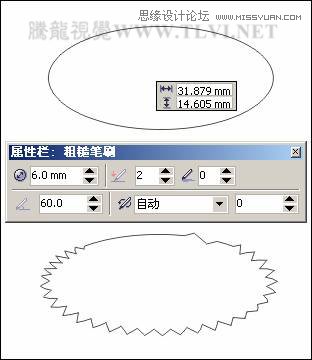
圖7-86 處理曲線
(2)將曲線填充為苔綠色,輪廓色設置為無,然后使用
![]()
“交互式透明”工具,為其添加透明效果,如圖7-87所示。

圖7-87 設置透明效果
(3)使用
![]()
“橢圓”工具,分別繪制一個填充為苔綠和一個填充為深綠色、輪廓色都為無的橢圓,然后使用
![]()
“交互式調和”工具,在這兩個橢圓之間添加調和效果,如圖7-88所示。

圖7-88 繪制圖形并添加調和效果
(4)使用前面制作粗糙邊緣曲線的方法,制作出如圖7-89所示的曲線對象,然后使用
![]()
“藝術筆”工具,為曲線添加藝術樣式,并將其填充色設置為海洋綠。
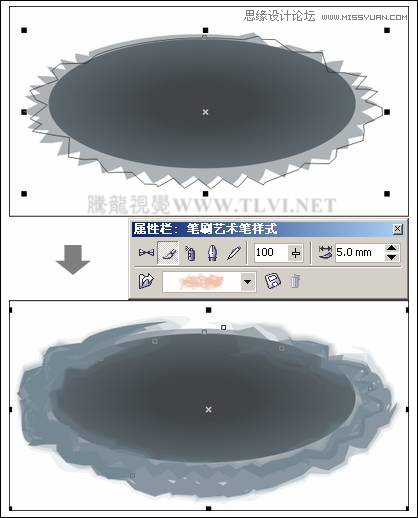
圖7-89 創建藝術樣式
(5)使用
![]()
“挑選”工具,選擇底部的經過粗糙處理的曲線對象,然后按下小鍵盤上的號鍵,將其原位置再制,接著按下鍵,將其調整到最頂層,效果如圖7-90所示。

圖7-90 再制并調整圖形順序
(6)將繪制好的潑墨圖形群組,并調整圖形在頁面的位置。然后使用同樣方法制作出其他潑墨圖形和一些曲線對象組成的蘆葦圖形,接著再使用繪制曲線、添加藝術效果的方法制作出紅色蜻蜓圖形,讀者還可以將本書附帶光盤\Chapter-07\“蜻蜓和蘆葦.cdr”文件直接導入到文檔中使用,如圖7-91所示。

圖7-91 繪制圖形
(7)最后使用
![]()
“藝術筆”工具,制作出頁面右側的潑墨效果,然后執行“圖框精確剪裁”命令,隱藏部分圖像,接著添加相關的文字信息。另外讀者也可以執行“文件”→“導入”命令,將本書附帶光盤\Chapter-07\“潑墨和文字.cdr”文件導入至文檔中,完成實例的制作,如圖7-92所示。讀者可打開本書附帶光盤\Chapter-07\“寫意的潑墨畫.cdr”文件進行查看。

圖7-92 完成效果
進入論壇交作業:http://www.missyuan.com/viewthread.php?tid=584593
 情非得已
情非得已
-
 CorelDRAW結合PS制作超酷的海報立體字2016-11-28
CorelDRAW結合PS制作超酷的海報立體字2016-11-28
-
 CorelDRAW巧用網格工具繪制惡魔谷插畫2014-03-29
CorelDRAW巧用網格工具繪制惡魔谷插畫2014-03-29
-
 CorelDraw繪制頹廢風格的立體字教程2012-12-08
CorelDraw繪制頹廢風格的立體字教程2012-12-08
-
 CorelDRAW實例教程:繪制中國風國畫教程2012-06-03
CorelDRAW實例教程:繪制中國風國畫教程2012-06-03
-
 CorelDRAW繪制時尚風格的美少女漫畫2012-05-23
CorelDRAW繪制時尚風格的美少女漫畫2012-05-23
-
 CorelDRAW繪制卡通插畫美女教程清晨的陽光2012-05-23
CorelDRAW繪制卡通插畫美女教程清晨的陽光2012-05-23
-
 CorelDRAW實例教程:繪制中國風瓷器醉花陰2012-05-23
CorelDRAW實例教程:繪制中國風瓷器醉花陰2012-05-23
-
 CorelDRAW模擬人物照片繪畫全過程分析2012-05-23
CorelDRAW模擬人物照片繪畫全過程分析2012-05-23
-
 CorelDRAW詳細解析報紙文字排版2010-08-22
CorelDRAW詳細解析報紙文字排版2010-08-22
-
 CorelDRAW鼠繪教程:矢量抽象人物裝飾畫的繪制2010-07-21
CorelDRAW鼠繪教程:矢量抽象人物裝飾畫的繪制2010-07-21
-
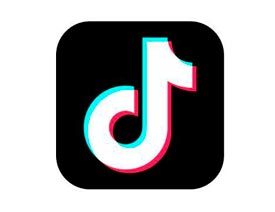 抖音LOGO:CDR繪制抖音APP圖標
相關文章16062019-01-18
抖音LOGO:CDR繪制抖音APP圖標
相關文章16062019-01-18
-
 字體教程:CDR制作時尚的鏤空藝術字
相關文章8542018-12-20
字體教程:CDR制作時尚的鏤空藝術字
相關文章8542018-12-20
-
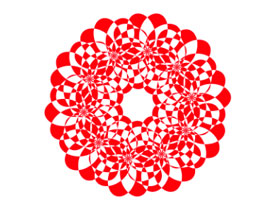 CorelDRAW制作剪紙風格的創意花紋
相關文章6832018-02-09
CorelDRAW制作剪紙風格的創意花紋
相關文章6832018-02-09
-
 CorelDRAW繪制時尚簡潔的紙風車效果圖
相關文章19882017-05-12
CorelDRAW繪制時尚簡潔的紙風車效果圖
相關文章19882017-05-12
-
 CorelDRAW制作簡潔風格的三八天貓標志
相關文章20172017-03-09
CorelDRAW制作簡潔風格的三八天貓標志
相關文章20172017-03-09
-
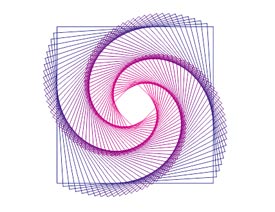 Photoshop簡單制作抽象的同比縮放3維線條
相關文章23622017-01-16
Photoshop簡單制作抽象的同比縮放3維線條
相關文章23622017-01-16
-
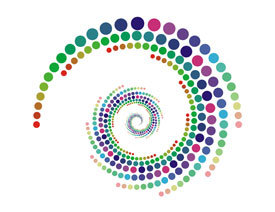 CorelDRAW繪制抽象絢麗的圓點螺旋效果
相關文章48742016-11-28
CorelDRAW繪制抽象絢麗的圓點螺旋效果
相關文章48742016-11-28
-
 CorelDRAW結合PS制作超酷的立體字教程
相關文章28832016-11-23
CorelDRAW結合PS制作超酷的立體字教程
相關文章28832016-11-23
